Если вы беспокоитесь о том, что ваша история поиска в Интернете будет видна на вашем рабочем устройстве, важно понимать, что ваш работодатель действительно может иметь возможность ее видеть. Однако есть меры, которые вы можете предпринять, чтобы защитить вашу конфиденциальность.
В этой статье подробно рассматривается политика конфиденциальности на рабочем месте, проливается свет на то, почему ваш работодатель потенциально может получить доступ к вашей истории просмотров, а также предлагаются стратегии сокрытия и защиты вашей активности в Интернете. Кроме того, вы найдете оптимальное решение для защиты конфиденциальности, позволяющее защитить историю просмотров на Mac.
Быстрый ответ: может ли ваш работодатель видеть историю поиска в Интернете на вашем телефоне/компьютере?
Yes. Your employer can see your internet search history by checking your browsing history when you use the office’s WiFi or by using a remote employee monitoring software. Besides, if the phone or computer you’re using to work is provided by the employer, he/she will also be able to track your internet activity on the device.
Если вы хотите узнать, как можно запретить работодателю просматривать вашу историю просмотров, продолжайте читать, чтобы узнать больше.
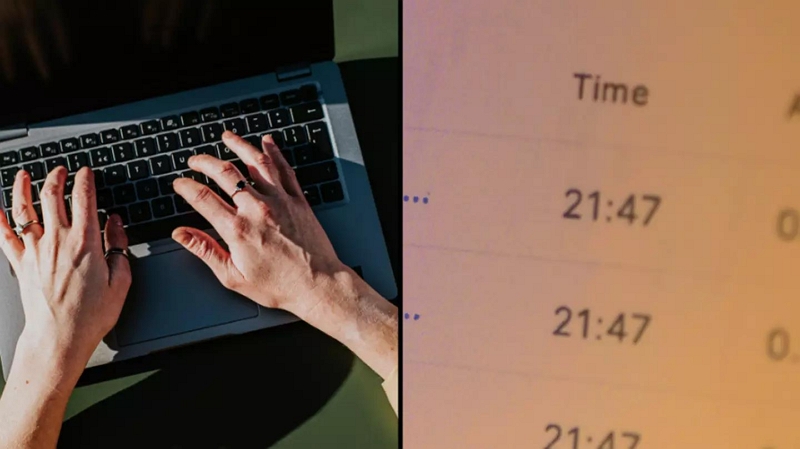
Part 1: Understanding Workplace Internet Monitoring
Understanding workplace privacy and internet usage policies helps you stay productive and compliant while avoiding potential issues.
- Employers can monitor employee internet usage: Это связано с тем, что Интернет считается активом компании, и работодатели имеют право защищать свою собственность. Однако существуют некоторые ограничения на то, как работодатели могут контролировать использование Интернета сотрудниками. Например, они не могут отслеживать личную электронную почту или историю просмотров сотрудника без законной деловой причины.
- Employees have limited privacy rights: Это означает, что работодатели не могут контролировать использование Интернета сотрудниками без предварительного уведомления и получения их согласия. Однако из этого правила есть некоторые исключения, например, когда у работодателя есть законная деловая причина контролировать использование Интернета сотрудниками, например, для предотвращения мошенничества или незаконной деятельности.
- Clear Internet Usage Policies are Essential: В этой политике должно быть указано, что считается приемлемым и неприемлемым использованием Интернета, а также последствия нарушения этой политики. Политика также должна быть доведена до сведения всех сотрудников и регулярно пересматриваться.

Вот еще примеры приемлемой и неприемлемой политики использования Интернета в большинстве компаний:
| Acceptable Use | Unacceptable Use |
|---|---|
| Work-related tasks | Non-work use during work hours |
| Personal use during breaks | Accessing pornographic, illegal, or offensive sites |
| Educational resources | Personal emails or messages during work hours |
| Copyrighted material transfers | |
| Disruptive or harmful activities |
What data can your employer actually track?
Хотя конкретные правила использования Интернета могут различаться в зависимости от вашей компании, вот некоторые распространенные типы данных, к которым ваш работодатель может иметь доступ:
| Type of Data | Description |
|---|---|
| To-do Lists, Personal Notes, Call Log | Personal notes, tasks, and call history may be visible if stored on work devices. |
| Slack and Work App Chats | Messages on platforms like Slack can be monitored when used on company devices. |
| Location (GPS) | Employers may track your location via GPS, especially on company phones or vehicles. |
| Browser History | Websites visited and search terms entered on work networks or browsers can often be tracked. |
 Советы:
Советы:
- Важно ознакомиться с политикой вашей компании в отношении использования Интернета и конфиденциальности, чтобы понять, в какой степени ваш работодатель может контролировать вашу деятельность.
Часть 2. Причины, по которым ваш работодатель может видеть историю вашего браузера
Есть несколько причин, по которым ваш работодатель может видеть историю вашего браузера. Вот несколько из них:
- Рабочее устройство и сеть: Если вы используете рабочее устройство и подключены к сети вашей компании, ваш работодатель может отслеживать вашу активность в Интернете. Сюда входит история вашего браузера, а также другие действия в Интернете.
- Программное обеспечение для удаленного мониторинга сотрудников: Некоторые компании используют программное обеспечение для удаленного мониторинга сотрудников для отслеживания деятельности своих сотрудников. Это программное обеспечение может, помимо прочего, собирать и записывать историю вашего браузера.
- Рабочий VPN: Если ваш работодатель предоставляет виртуальную частную сеть (VPN) для удаленной работы, он может иметь доступ к вашей интернет-активности, включая историю вашего браузера.
Part 3: How to Hide Search History From Your Employer on Phone
If you're using your personal phone at work and want to ensure your browsing history remains private, here are some methods you can take:
Метод 1: всегда используйте сотовые данные
Вместо подключения к рабочей сети Wi-Fi используйте мобильные данные для доступа в Интернет. При этом ваша активность в Интернете не будет видна в рабочей сети.
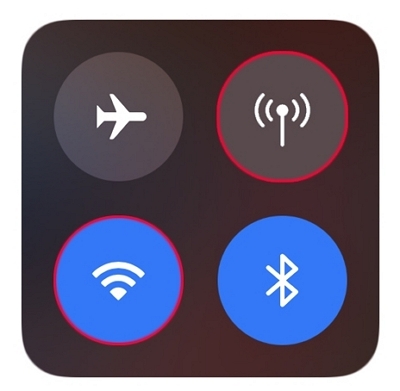
 Limitations:
Limitations:
- Многие планы сотовой связи имеют ограничения на использование данных, и чрезмерное использование сотовых данных может привести к дополнительным расходам или регулированию скорости передачи данных после достижения лимита.
Способ 2: включить режим приватного просмотра
Большинство мобильных браузеров предлагают режим приватного просмотра, например «Режим инкогнито» в Google Chrome. При использовании этого режима ваша история просмотров, файлы cookie и другие данные не сохраняются.
Вы можете использовать следующие шаги, чтобы включить режим приватного просмотра на вашем устройстве Android или iOS:
Для Android
Шаг 1: Откройте «Google Chrome» и коснитесь «вертикального значка из трех точек» в правом верхнем углу.
Шаг 2: Tap on “New incognito tab” from the drop-down menu.
Шаг 3: Чтобы заблокировать режим приватного просмотра, коснитесь значка в левом верхнем углу, чтобы проверить наличие «значка инкогнито».
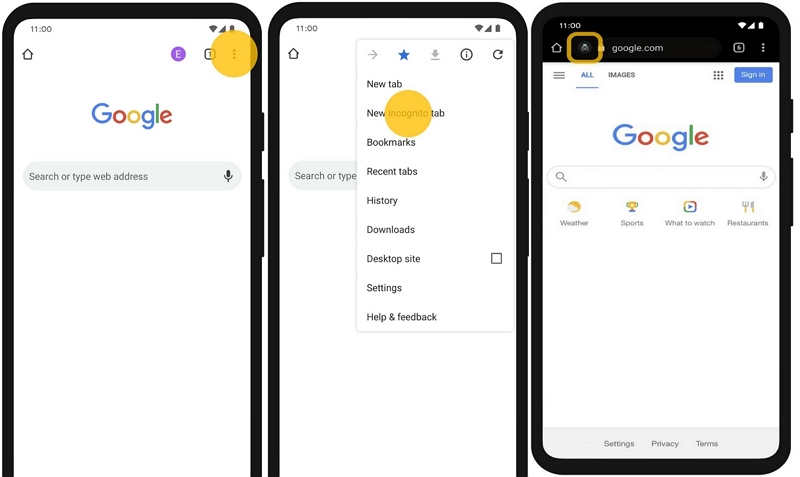
Теперь вы можете начать просмотр в приватном режиме.
Для iPhone
Шаг 1: Откройте Google Chrome и нажмите на «Трехточечный горизонтальный значок» в правом нижнем углу.
Шаг 2: Выберите «Новая вкладка инкогнито».
Шаг 3: Вы можете начать просмотр в режиме инкогнито.
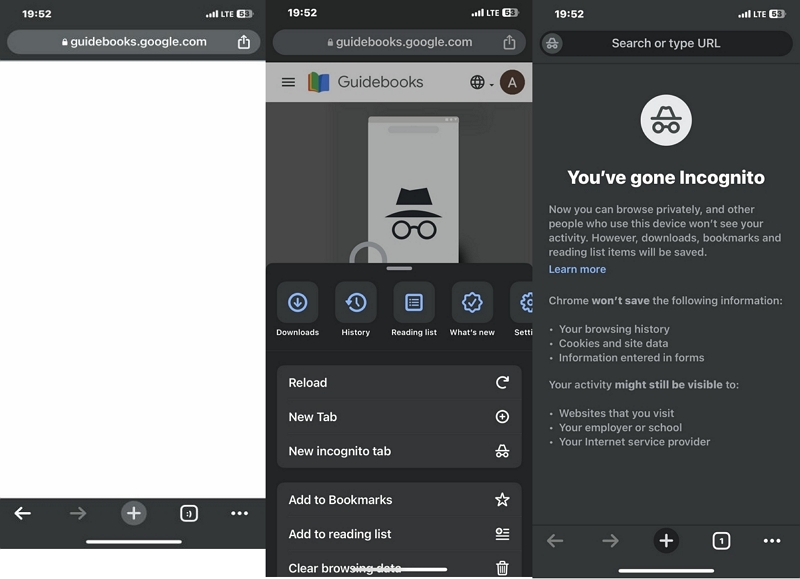
 Limitations:
Limitations:
- Некоторые функции браузера могут быть отключены или ограничены в режиме приватного просмотра, например расширения, закладки и сохраненные пароли. Это может повлиять на удобство использования и производительность при конфиденциальном просмотре страниц.
Способ 3: часто очищайте историю просмотров
Регулярно очищайте историю просмотров на телефоне, чтобы удалить все следы вашей интернет-активности. Мы изложили процедуру очистки истории браузера на Android или iPhone следующим образом:
For Android Devices:
Шаг 1: Откройте Chrome и коснитесь «трехточечного значка» в правом верхнем углу.
Шаг 2: В раскрывающемся списке выберите «История».
Шаг 3: Нажмите «Очистить данные просмотра» в левом верхнем углу.
Шаг 4: Установите соответствующие «галочки». Затем нажмите «Очистить данные», чтобы завершить.

For iPhone Devices
Шаг 1: Откройте «Google Chrome» и коснитесь «трехточечного горизонтального значка» в левом нижнем углу.
Шаг 2: Выберите «Очистить данные просмотра».
Шаг 3: Выберите «Временной диапазон» истории, которую вы хотите удалить, и установите соответствующие флажки. Затем нажмите «Очистить данные просмотра», чтобы завершить.
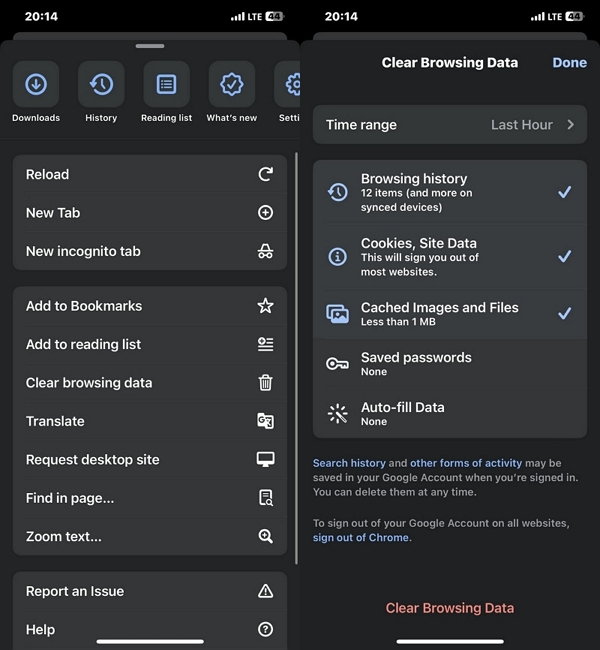
 Limitations:
Limitations:
- После очистки истории просмотров пользователи теряют возможность быстро повторно посещать ранее посещенные веб-сайты с помощью функции истории браузера. Из-за этого может быть сложно вспомнить определенные сайты или получить доступ к страницам, которые ранее были полезными или информативными. Кроме того, частая очистка истории просмотров может отнимать много времени, особенно если делать это вручную.
Part 4: Smart Ways to Hide Browsing History from Employer on Mac and Windows
Whether you're working on a Mac or Windows computer, there are ways to quickly and intactlessly clear your browser history, and a smart solution might be better for busy workers than manually deleting it on your phone.
Way 1. Prevent Your Employer From Seeing Your Browsing History On Mac
Самый разумный способ запретить вашему работодателю видеть вашу историю просмотров на Mac — использовать сторонний инструмент защиты конфиденциальности, например Очиститель Macube. Это надежное программное обеспечение, которое может похвастаться множеством отличных функций для управления хранилищем Mac и конфиденциальностью браузера.
Macube Cleaner поддерживает функцию под названием «Защитник конфиденциальности», которая использует усовершенствованный алгоритм для обнаружения и очистки истории браузера, файлов кэша, загрузок и других конфиденциальных данных на Mac, а также делает их недоступными как онлайн, так и оффлайн.
Кроме того, Macube Cleaner поддерживает управление историей браузера Mac во всех типах браузеров, включая Safari, Firefox и Google Chrome. И он делает свою работу довольно быстро и без какого-либо вреда.
Why Macube Cleaner Stands Out:
- Completely clears browser data without leaving traces, ensuring privacy.
- Includes Duplicate File Finder to locate repeated photos, videos, music, etc.
- Large & Old Files Finder helps uncover outdated or forgotten files taking up space.
- Built-in App Uninstaller removes malware and stubborn apps with ease.
- File Shredder securely deletes files, making them permanently unrecoverable.
- Fast scanning engine quickly identifies and removes junk files and folders for smoother performance.
Скачать Бесплатно Скачать Бесплатно
Вот как можно использовать Macube Cleaner, чтобы сделать историю вашего браузера недоступной для вашего работодателя как онлайн, так и оффлайн.
Шаг 1: Open the installed Macube Cleaner and go to the left interface. Then, choose the “Privacy” feature and click on the “Scan” button to proceed.
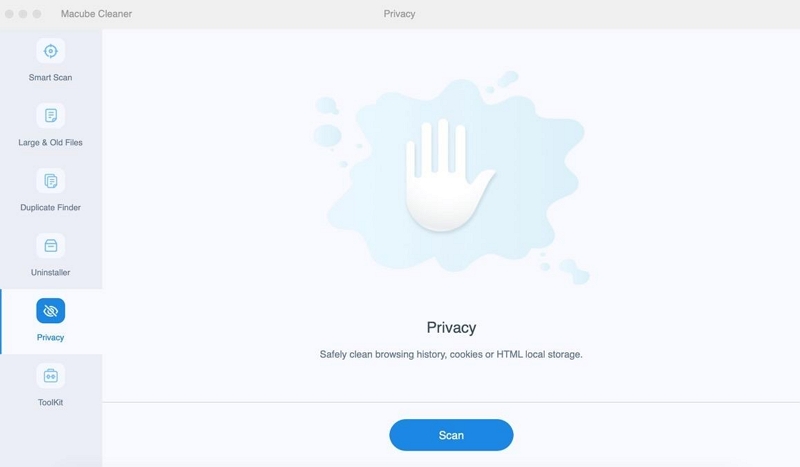
Шаг 2: Затем инструмент выполнит глубокое сканирование вашего Mac на предмет истории браузера, файлов кэша и другой конфиденциальной информации о просмотре.
- Выберите браузер, из которого вы хотите очистить историю, и установите соответствующие флажки справа, чтобы продолжить.
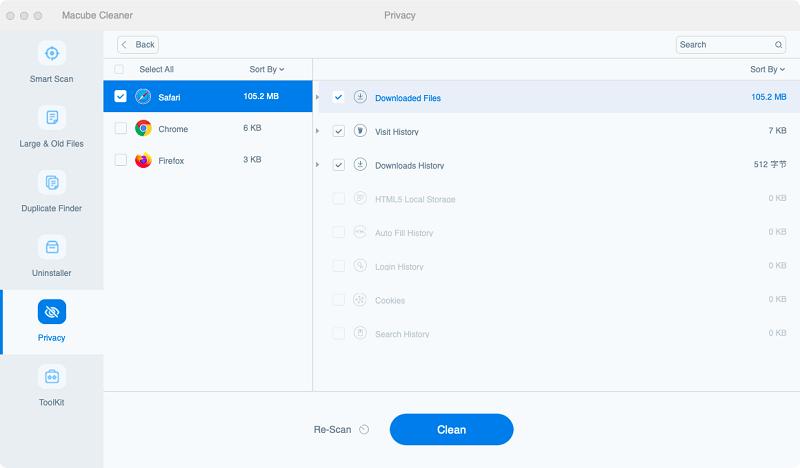
Шаг 3: Наконец, нажмите кнопку «Очистить», чтобы очистить вашу конфиденциальность.
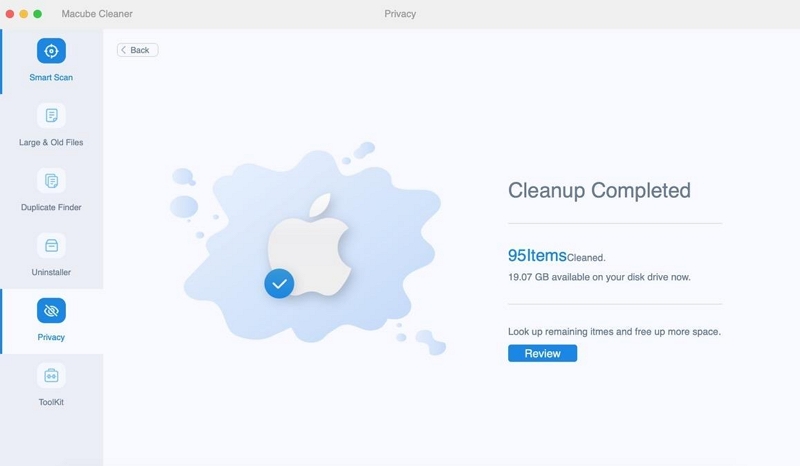
Это быстрое и эффективное решение для защиты конфиденциальности пользователей в Интернете.
Way 2. Efficiently Hide Google Search History From Your Employer On Windows
Хотя специального инструмента, такого как Macube Cleaner для Windows, может не быть, вы все равно можете предпринять шаги, чтобы скрыть историю просмотров.
Способ 1. Используйте режим инкогнито:
Большинство веб-браузеров предлагают режим инкогнито или приватный просмотр. Этот режим не позволяет вашему браузеру сохранять историю просмотров, файлы cookie и другие данные.
Читайте дальше, чтобы узнать, как использовать режим инкогнито в разных браузерах Windows:
On Chrome
Шаг 1: Запустите «Google Chrome» и нажмите «вертикальный значок из трех точек» в правом верхнем углу.
Шаг 2: Нажмите «Новое окно инкогнито» в раскрывающемся меню.
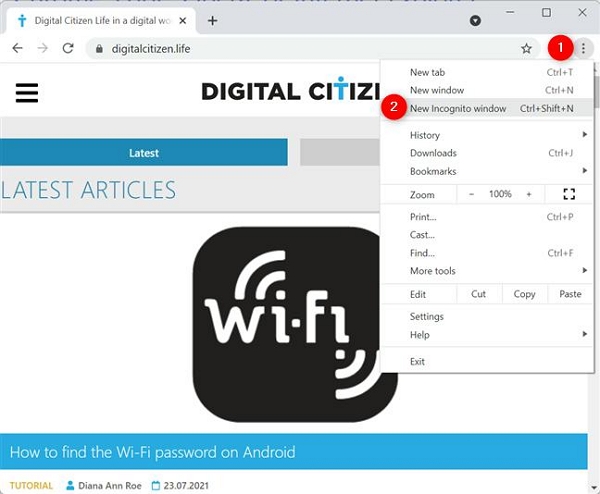
Шаг 3: A new “Incognito Window” should open up in your Chrome. You should see an “Incognito icon” at the top-right corner of the page.

On Firefox
Шаг 1: Откройте FireFox и щелкните значок «Гамбургер-меню» в правом верхнем углу страницы.
Шаг 2: В списке меню выберите «Новые частные окна».
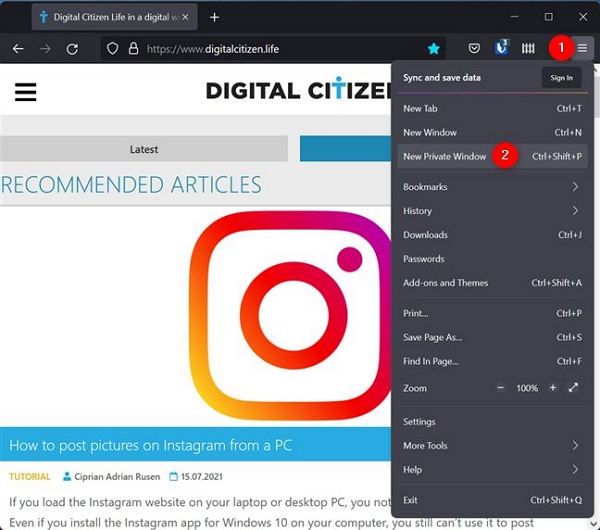
Шаг 3: The new window that appears on your screen should be the “Firefox private browsing window”. The “Purple mask icon” at the top-right corner lets you confirm this.
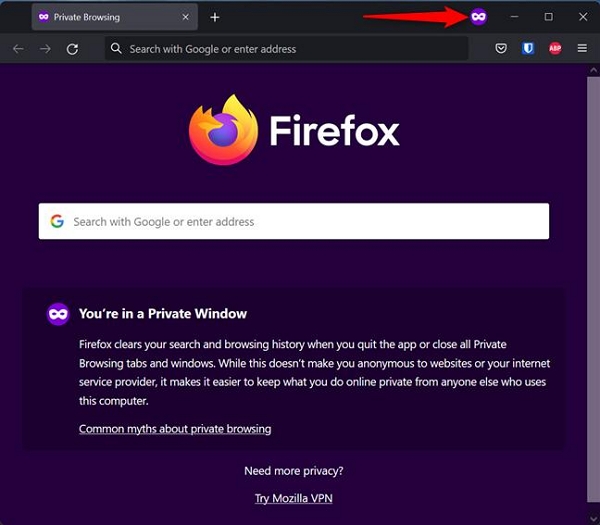
On Microsoft Edge
Шаг 1: Перейдите в браузер «Microsoft Edge» и нажмите «Горизонтальный значок из трех точек» в правом верхнем углу.
Шаг 2: В списке меню выберите «Новое личное окно».
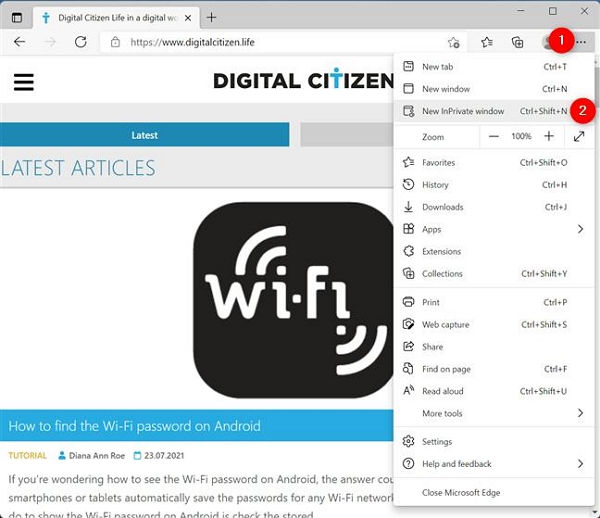
Шаг 3: Должно открыться новое окно приватного просмотра. Чтобы подтвердить, что вы просматриваете сайт в «режиме инкогнито», вы должны увидеть синий «логотип In-private» в правом верхнем углу.
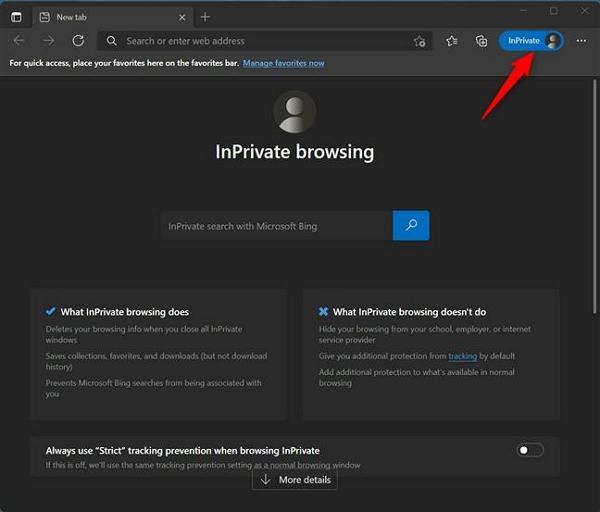
 Limitations:
Limitations:
- Режим инкогнито не позволяет браузеру сохранять историю посещений, файлы cookie и данные сайта локально на вашем устройстве. Он не обеспечивает анонимность или шифрование вашего интернет-трафика. Вашу активность в Интернете по-прежнему могут отслеживать ваш интернет-провайдер (ISP), веб-сайты, которые вы посещаете, и сетевые администраторы.
Способ 2: очистить историю просмотров
Clearing your browsing history frequently can also help you hide your browser search history from your employer without leaving any traces on a Windows computer. Here are the steps how to go about it on different browsers
For Google Chrome User
Шаг 1: Click on the “Menu” button at the top right side and select “History” from the drop-down. Then, select “History”
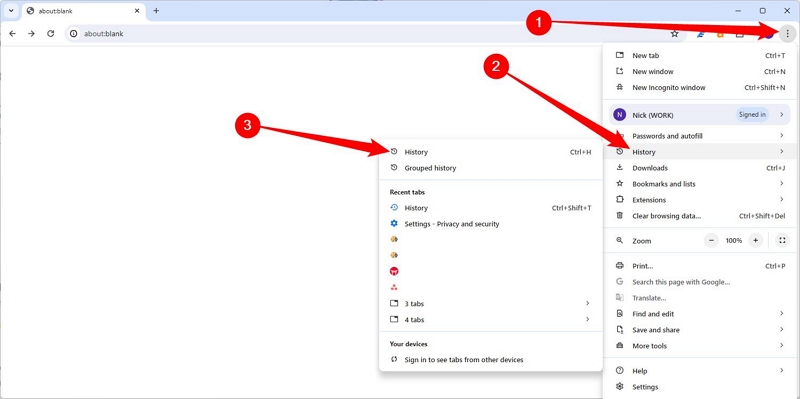
Шаг 2: В раскрывающемся меню выберите данные, которые вы хотите удалить из своей истории, и установите соответствующие флажки.
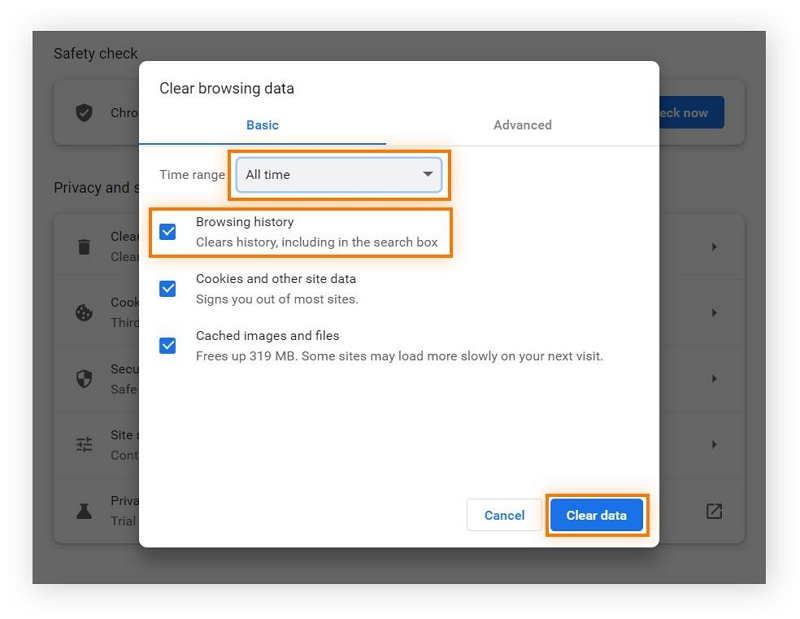
Шаг 3: Когда все будет готово, нажмите «Очистить данные просмотра».
For FireFox User
Шаг 1: Откройте браузер FireFox и нажмите кнопку «гамбургер-меню» в правом верхнем углу.
Шаг 2: В раскрывающемся меню выберите «Настройки». Затем нажмите «Опция».
Шаг 3: Select “Privacy & Security” from the options and click on the “Clear History” button under the “History”.
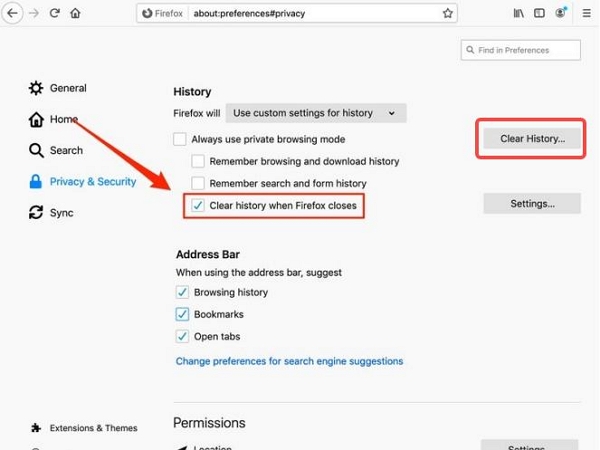
Шаг 4: В окне «Очистить недавнюю историю», которое появляется на вашем экране, выберите «Диапазон времени», чтобы очистить данные в течение желаемого периода времени.
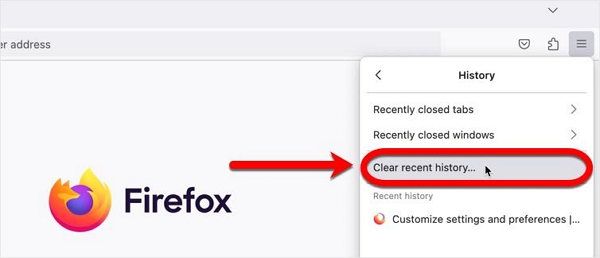
Шаг 5: Нажмите кнопку «Очистить сейчас», чтобы очистить историю просмотров за выбранный период времени в браузере Firefox.
For Microsoft Edge User
Шаг 1: Откройте Microsoft Edge и щелкните значок «Падающая звезда» в правом верхнем углу.
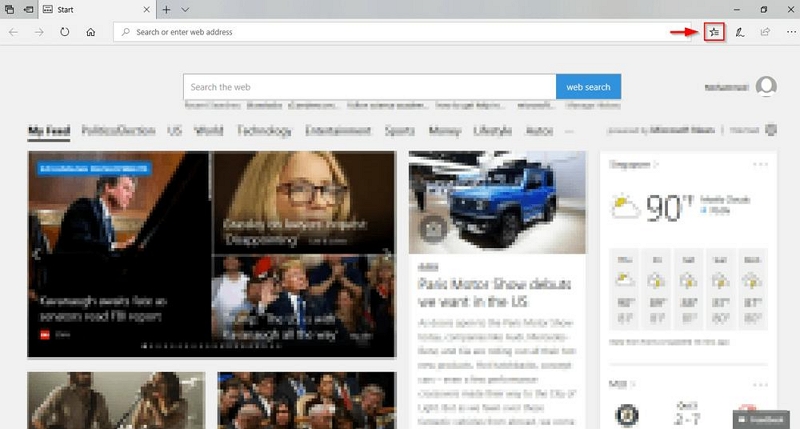
Шаг 2: Нажмите на значок «Таймфрейм» слева и выберите «Очистить историю» сверху.
Шаг 3: Теперь установите флажок напротив типа данных просмотра, включая «Историю просмотра», «Историю загрузок» и т. д., которые вы хотите очистить. Затем нажмите «Очистить», чтобы удалить их все.
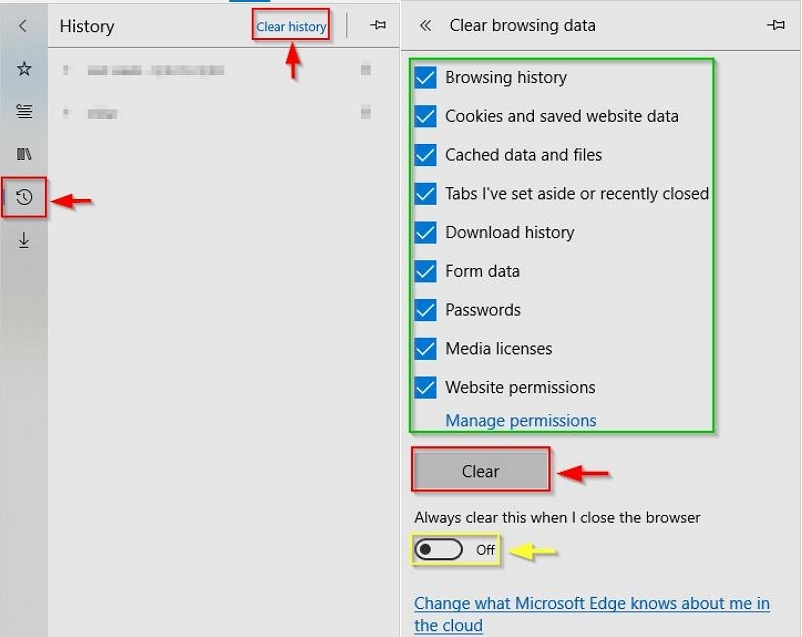
 Limitations:
Limitations:
- В некоторых случаях очистка истории просмотров может не привести к окончательному удалению данных с вашего устройства. Данные по-прежнему можно восстановить с помощью специального программного обеспечения или методов, особенно если вы используете общее или общедоступное устройство.
Recommended Solutions by Use Case
| Use Case | Recommended Solution |
|---|---|
| Using company device or network and concerned about monitoring | Avoid personal activities; if necessary, use Incognito mode + manually clear history |
| Using a personal phone but connected to company Wi-Fi | Switch to mobile data + use Incognito mode |
| Working on a Mac and value privacy protection | Use Macube Cleaner for thorough privacy and history cleanup |
| Want to quickly hide recent browsing activity | Use Incognito mode + clear history afterward |
| Concerned employer may monitor via company VPN | Avoid browsing private content via company VPN; use personal VPN or mobile data instead |
Вопросы и ответы
Q1. How can you tell if your employer is monitoring your internet?
Common Signs You’re Being Monitored:
- Unusual computer behavior (e.g., sudden lags or freezes)
- Slower internet speeds without clear cause
- Unexpected system or email alerts
- Restricted access to certain websites or apps
- Unusual requests for login or access credentials
- Suspicious messages or emails
- Coworker conversations hinting at monitoring policies
Q2. Can an employer legally check an employee's browsing history?
Законность проверки работодателем истории посещений сотрудника зависит от страны и конкретных законов о конфиденциальности на рабочем месте. Вам следует ознакомиться с местными правилами и политикой вашей компании в отношении использования Интернета и конфиденциальности.
Q3. Can my employer tack my internet activities with a VPN?
Ваш работодатель не может видеть ваши действия в Интернете, когда вы подключены к VPN, не предоставленной компанией. Но если вы используете VPN, предоставленный компанией, ваш работодатель может иметь возможность отслеживать ваши действия в Интернете, включая историю просмотров.
Q4. Can my boss download my browsing history?
В большинстве случаев ваш работодатель может отслеживать вашу активность в Интернете, пока вы используете устройства или сети, предоставленные компанией. Обычно это включает в себя историю просмотров, поскольку у них есть возможность отслеживать использование Интернета в своих системах. Однако степень, в которой они могут загружать эту информацию, может зависеть от их конкретной политики, местных законов и технической настройки их инструментов мониторинга сети. Важно ознакомиться с политикой вашей компании в отношении использования Интернета и конфиденциальности, чтобы понять, какие действия по мониторингу разрешены.
Q5. What should you avoid storing on your work computer?
А Pew Research Center study found that 60% of employees use work devices for personal tasks — including 45% checking personal emails, 35% browsing social media, and 20% shopping online.
While it’s common, this kind of usage increases the risk of data leaks or policy violations. So, it’s best to avoid storing personal or sensitive information on your work computer, such as:
- Personal passwords or login credentials
- Financial or banking details
- Personal photos or videos
- Private messages or emails
- Unauthorized apps or downloaded files
- Inappropriate or offensive content
- Sensitive company documents outside approved systems
By keeping work devices strictly professional, you help protect both your privacy and company security.
Заключение
В конечном счете, очень важно помнить о конфиденциальности вашего рабочего места и принимать меры для защиты вашей деятельности в Интернете. Хотя ваш работодатель может иметь возможность видеть вашу историю просмотров, чаты Slack и многое другое, вы можете принять меры, чтобы скрыть и предотвратить доступ к этой информации.
Будь то использование приватных режимов просмотра, регулярно очищать историю просмотровили используя такие инструменты, как Macube Cleaner Privacy Protector, вы можете защитить свою конфиденциальность в Интернете и сохранять душевное спокойствие, используя свой телефон или компьютер на работе.

Очиститель Macube
Ускорьте работу вашего Mac и устраните неполадки с легкостью с помощью Macube полнофункциональная бесплатная пробная версия!
Начать бесплатную пробную версию